用WINDOWS自带录音软件录音详细教程转 windows自带录音机
说起录音软件,话可就多了。无双所知道的就有CoolEdit 2.0 Pro等等。就说这个非常专业的CoolEdit吧,虽然非常好用,可也有录音时限,购买也麻烦,网上付款必须使用 VISA 等信用卡。。。
既然麻烦,咱为何不用简单的、免费的录音软件呢?毕竟咱不是专业人士搞创作,而是为了自娱自乐。
下面就如何使用WINDOWS自带的录音机录制音频文件谈谈自己的一点体会,这也算是最近使用该软件的心得吧。
WINDOWS自带的录音软件,是多媒体里的录音机。打开这个程序的路径是:从开始进入程序——附件——娱乐——录音机。
一路找过去点击录音机,程序打开,点击文件,再点击新建,这是在建立新的音频文件,然后点击带红色圆点的录音钮,软件即开始录音。当然,在这之前,你需要将耳麦插入电脑的插孔(一般黑色插头为耳机,浅色的为麦克风)。我所用的耳麦,应该是很普通、很廉价的那种,我博里的上传的翻唱歌曲就是用它录制的。
当你如上面所说点击录音钮后,你即会发现当那个浅米色的移动条移动到最右面时即停止了,而长度显示是60秒,这就对了,你继续点击红钮,录音继续。按此法操作直到新建的音频文件的长度达到240秒,对于一般的歌曲这个时长应该差不多了。当然,根据您所要翻唱的歌曲的曲长,您可以相应地延长文件的长度,比如,某首歌曲长达4分38秒,则你就索性在达到240秒录音停止后,再点击红色录音钮将其延长到300秒(这可算做模板,长出的部分下文会讲到如何删除)。
点击红色录音钮开始录音
录音中
到60秒自动停止录音
点击录音钮继续录音
到了120秒录音还会自动停止,咱再点录音钮继续录音。
到180秒处又停止(凡是60的整数倍数都会停止)。
继续延长录音时间至240秒处。
到240秒处录音自动停止,这样,时长为4分钟的录音模板就建好了。
模板建好了,首先将其保存到自己的电脑,还是点击软件界面上的文件,在下拉菜单里选保存。输入文件名称(这里举例为 mr1),然后保存到你想要存放的硬盘分区里。
现在开始用这个模板录音(歌声、朗诵等)。首先点击文件,然后打开,到你存放的电脑分区的文件夹里找到刚才的模板(这里暂命名为mr1)。
这里要说明的是,刚刚录制完的音频文件,其默认格式均为wav格式。
上图为录制完的文件,时长233秒。
录音完成后,就是与伴奏、背景音乐的合成了。
音频文件的合成需要文件格式相同,即伴奏音乐也应为wav格式,音频文件格式的转换,我是用‘千千静听’这个免费的MP3播放软件来转换的。
‘千千静听’播放器的界面,我要选的曲目是从添加里加到播放器里的。
鼠标选中要转换的文件右击,则显示出文件的详细资料,见上图。这是一个MP3文件。
点击文件,鼠标同样右击,弹出对话框里选格式转换。
格式转换的界面,输出格式便是你所要的格式,选择最上面的wav文件输出。其右面的配置里是具体选择音频指标,对此不太熟悉的朋友则可以略去这一步骤。然后选择好目标文件夹,具体做法,点击浏览图标选择硬盘分区与文件夹。最后点左下角的立即转换即可。
图为转换过程。
转换完的伴奏音乐就可以和你前面录制完的录音进行合成了。
前面刚刚录制完的音频文件暂时还以 mr1为文件名。正常的操作应该在录音完就将其另存为不同文件名的音频文件。点击录音机软件上端工具条中的编辑。见下图:
点击编辑,弹出的对话框中选择与文件混音。
图为到保存刚刚转换完格式的硬盘分区文件夹里找到伴奏音乐,然后点击打开。
图为打开、混合后的文件总长。大家应该看到长度是有变化的。
自己录制的录音与伴奏或背景音乐合成,会有录音与音乐不同步的现象。解决这个问题的办法是,将自己录音的长度适当删节,以求尽量与音乐合拍。本文所讲的是歌曲翻唱,我的解决办法是:首先,在录制自己的歌声时,同时打开伴奏音乐(我是用千千静听来播放),和着音乐唱以求与其合拍。为做到这一点,特意在录制时先录后放,也就是先点击录音机的录音钮,然后再点击千千静听的放音键。这样,自己的录音就留出了足够的余地,为后期与伴奏音乐的合成提供便利。播放音乐时要注意将音量适当放小,以免耳麦的录音话筒将伴奏音乐或背景音乐同时录进(虽然声音很小,但还是可以听出来)。还有一个办法,另找一副随身听耳机,用其从电脑上换下耳麦的耳机插头,这样可以同时听伴奏或背景音乐却又不会将其收进录音中。
合成。
录制好的文件保存后,此时录音机仍处于已录音文件打开状态中,点击录音机软件界面的编辑,选择与文件混音。点击这个选项后,你便可以从自己电脑中找来伴奏音乐,找到保存音乐的硬盘分区及文件夹,打开文件夹并选中音乐,然后点击打开,则所选音乐已经与前面您已经录制完的录音一同处于打开状态了。
点击录音机的播放按钮,您便会听到悦耳和音乐和您自己的演唱。需要在这里说明的是,在听的同时,您需要弄清楚您的演唱是否与音乐一致。如果发现明显出现您的演唱提前或滞后的话,则需要您点击录音机界面的文件,再点击还原,则刚才混入的音乐就会被分离出去。
如在与文件混音后又觉不合意,则可点击文件选择还原。
弹出上述对话框提示,选择是。则音乐与录音分离。
在播放音乐的软件上(还以千千静听为例)播放音乐,并留意一下歌词第一个字开始的时间,然后,去录音机软件上将您的录音进行适当的裁剪(同时还可去除鼠标点击等环境噪音)。即从前面裁去一段,以保证在音乐的前奏过后,您的声音与主旋律一同响起。这个主要靠您来人工对比,无论您如何操作,切记不要将删节后的录音文件直接保存,而是应该另存为新的文件。否则的话,前面录制完的录音将会被覆盖而发生改变。
合成完的录音如比较理想,则可以进一步为其润饰。这款软件可以用到的是从效果里加大音量、或减少音量。这既可以是演唱录音,也可以是背景音乐。最后,还可以添加回音。这可以为您的演唱增色不少。
如是对诗朗诵进行配乐合成,具体操作则与演唱与伴奏音乐的合成近似。不同的是您在录音时更加灵活,因为可以不必过分拘泥于音乐的节拍。需要注意的是:待您听着背景音乐朗诵完毕、并对文件起始的鼠标点击噪音进行删除后,先将文件保存。然后进行混音,从头到尾听一遍后,确信开头与结尾均无噪音了,则可以另存为‘某某诗朗诵’文件。若听完发觉合成的文件在结尾处需要删节时,则可以按前面图示操作,具体则为点击‘删除当前位置以后的内容’,当然,具体位置则需您自己确定。另外:如觉得背景音乐音量大于诗朗诵录音的话,则可在混音之前将其音量适当减小。(见上图中的‘加大音量’与‘减小音量’选项)
以上为无双自己摸索出来的录音、合成技巧,如朋友们对此有更深刻的体会,还望不吝赐教。最后,祝大家也能从音频文件制作过程中体验无穷快乐。
更多阅读
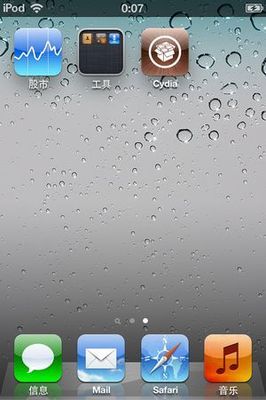
教你IPOD TOUCH4完美越狱图文 详细教程。 ipod touch4升级ios7
实质上所谓的越狱也就是我们常说的破解 在ios设备中的越狱 指的就是在通过某种手段进行系统文件的更改来达到能够使得我们通过我们自己而不是苹果来进行软件的安装或系统文件的查看 而越狱后就可以安装破解的软件了;当然 越狱后依旧

什么杀毒软件最好用 所有的杀毒软件
什么杀毒软件最好用——简介 在讲什么杀毒软件最好用之前,我们首先要明白为什么要用杀毒软件。 杀毒软件又叫做防毒软件, 主要用于电脑病毒的监控识别、病毒扫描和清除。部分杀毒软件还带有数据恢复功能,总体来说杀毒软件就是你电脑的

Android安卓开发环境搭建详细教程 android开发环境搭建
Android安卓开发环境搭建详细教程——简介注:本教程是讲解在Windows XP下搭建安卓开发环境的。安装目录:步骤1 安装JDK步骤2 安装 Android SDK步骤3 安装Tomcat步骤4 安装Ant步骤5 安装Eclipse步骤6 安装Eclipse的ADT插件步骤7 在图形

婚礼视频制作软件剪辑视频教程 pr婚礼视频剪辑教程
婚礼视频制作软件剪辑视频教程——简介如今很多想学婚礼视频剪辑的朋友,但是婚礼视频剪辑软件不会用,现在我给大家介绍一款免费得美汇互联视频剪辑软件制作视频的教程,这个软件呢也是最容易上手和容易操作学会的软件,没有视频剪辑经验的
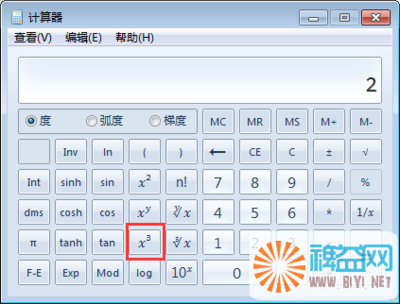
怎么用电脑自带的计算器计算乘方 乘方计算器
怎么用电脑自带的计算器计算乘方——简介电脑本身就自带一个计算器,可以帮助我们很方便地计算。怎么用电脑自带的计算器计算乘方——工具/原料电脑自带的计算器怎么用电脑自带的计算器计算乘方——方法/步骤
 爱华网
爱华网